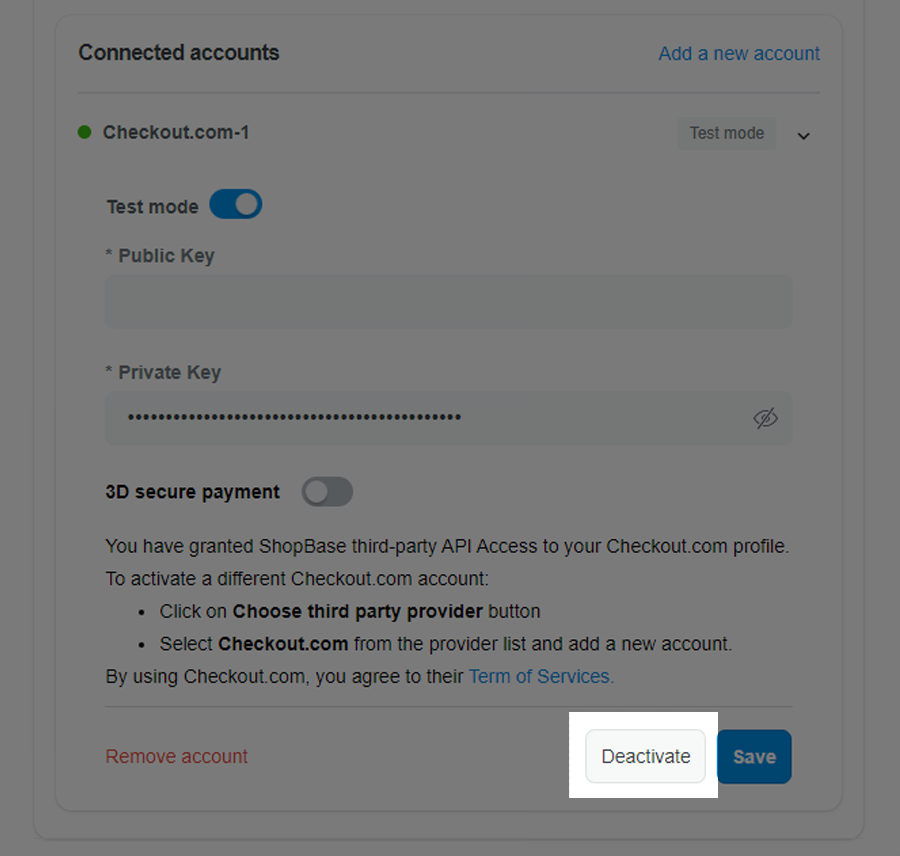除了PayPal、Stripe等支付渠道外,您可以绑定 Checkout.com 作为店铺收款方式。
绑定之前,请保证您已经有 Checkout.com 账号,详情请查看本文A条。如果您已经有企业账户和沙盒账户,请按照以下步骤操作。
主要内容
B. 获取公钥和私钥
A. 设置Checkout.com的企业账户和沙盒账户
绑定 Checkout.com 可设置实时模式或测试模式。
实时模式(让客户可支付实际订单),请访问 此链接 创建一个账号。
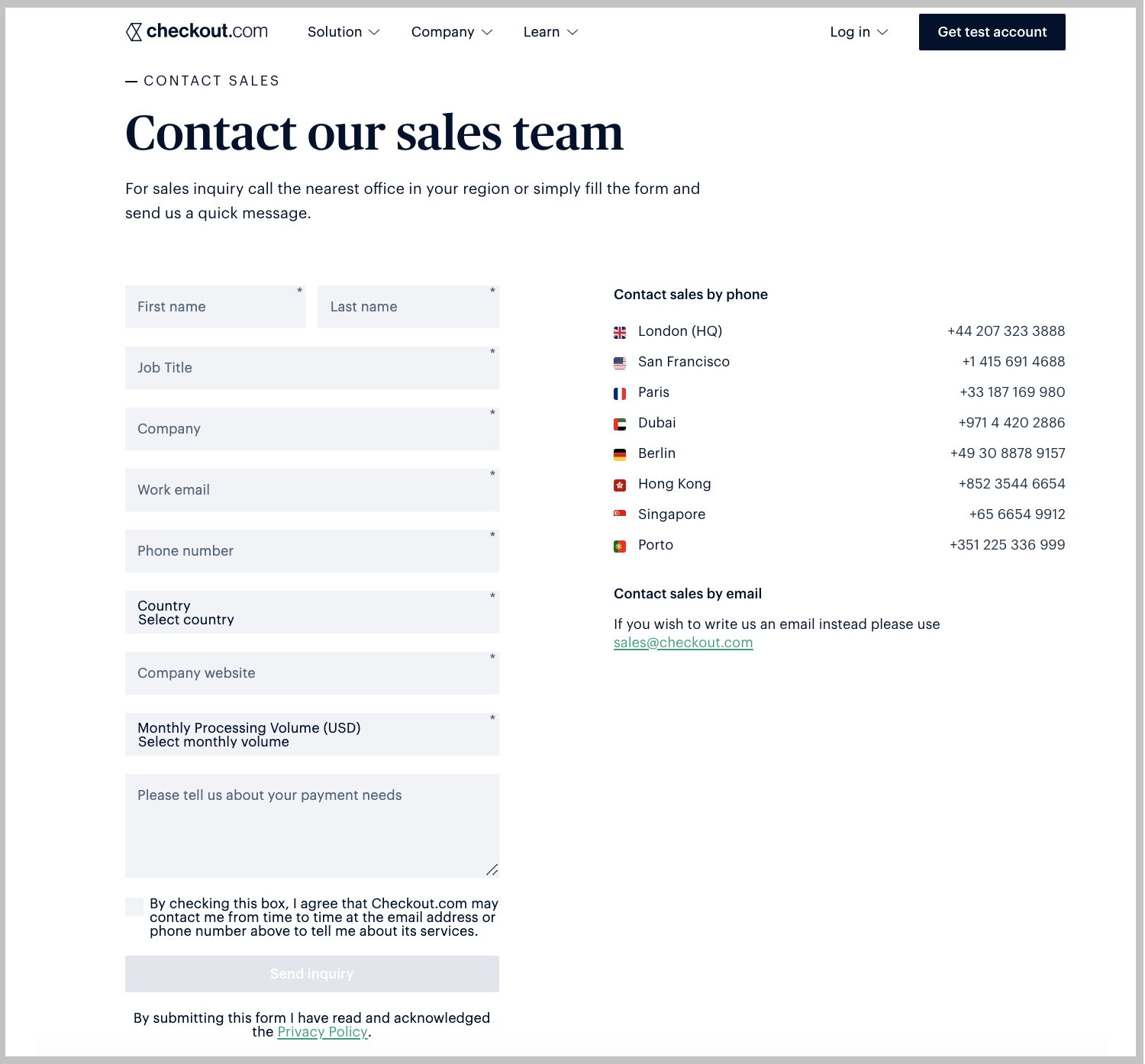
如果要开启测试模式,请创建测试账号 (Sandbox account)
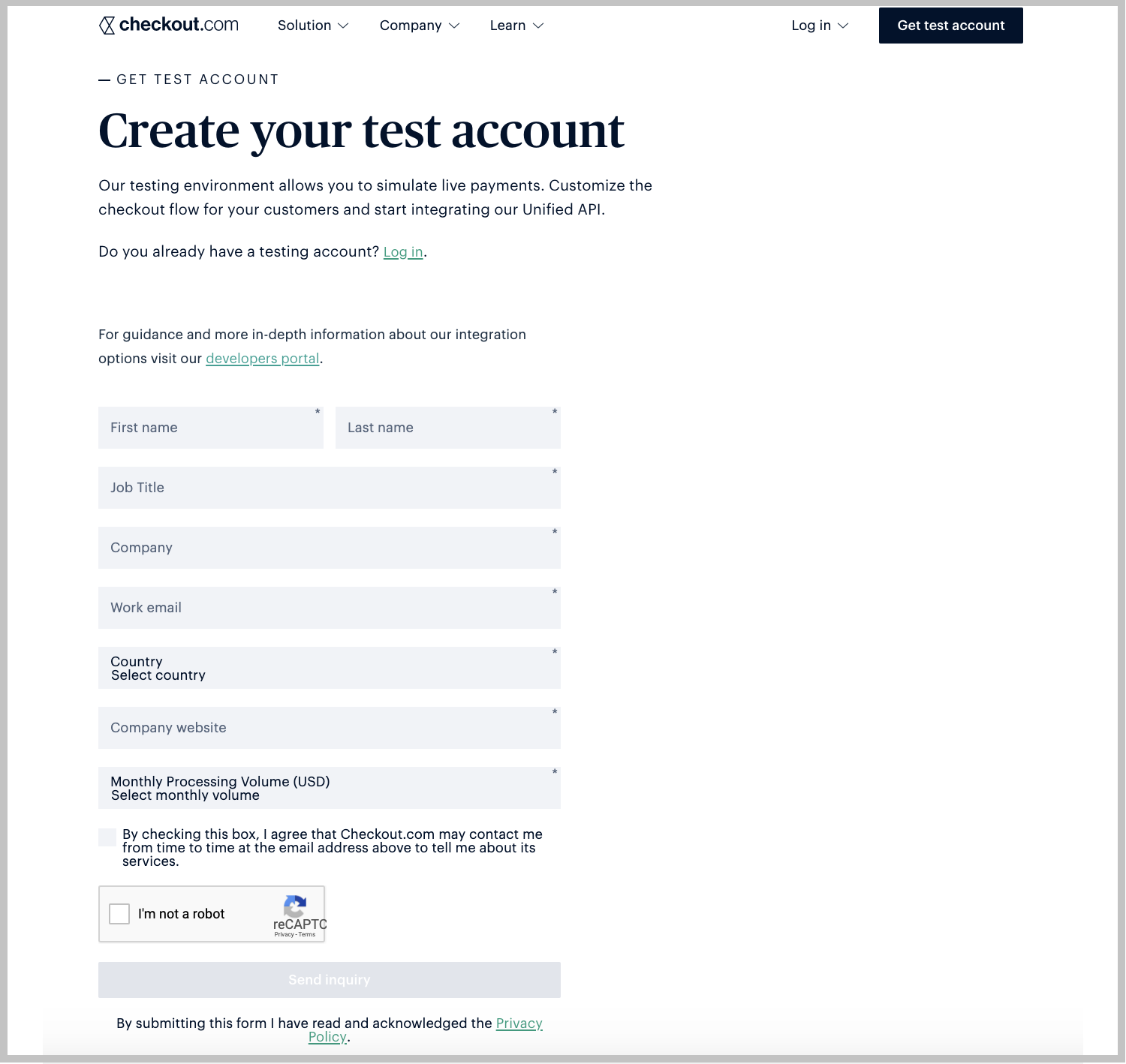
B. 获取公钥和私钥
您需要获取Checkout.com 账号的公钥和私钥。
实时账号:从 Checkout.com主页 或 Checkout.com Hub登录。
测试账号:从 Checkout.com主页 或 Checkout.com Sandbox Hub 登录。
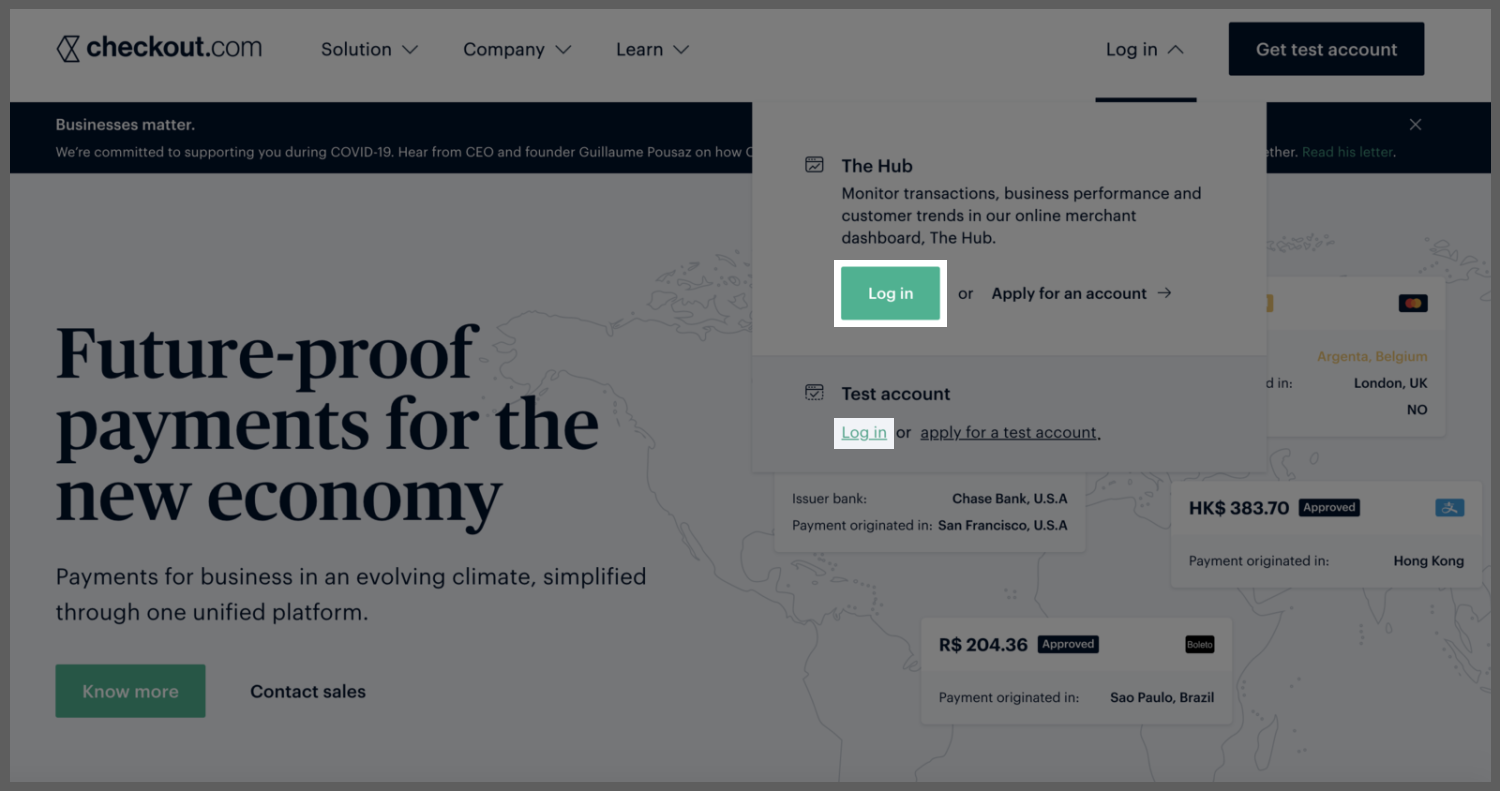
输入您的登录信息。
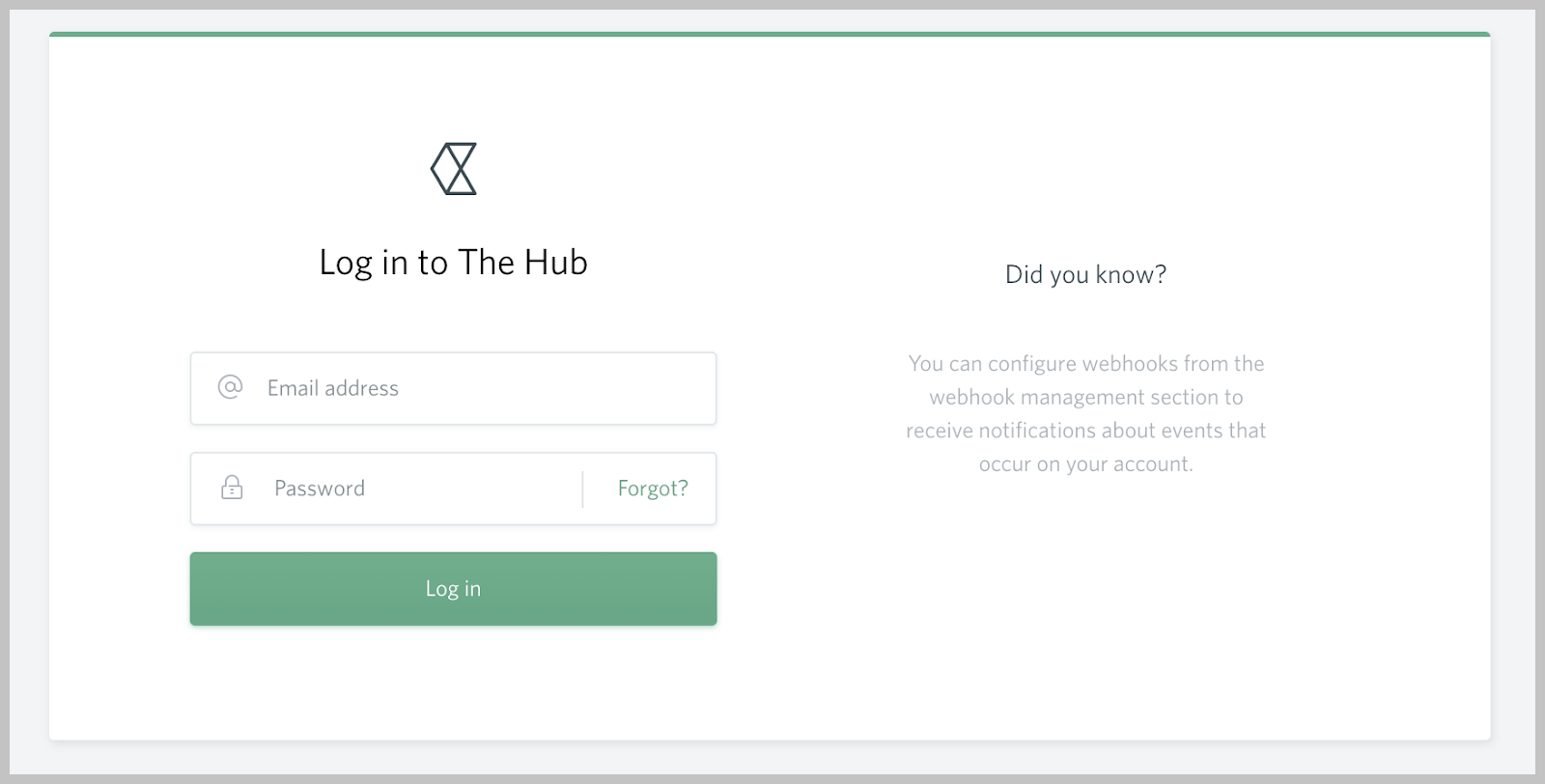
Checkout.com后台前往 Settings。
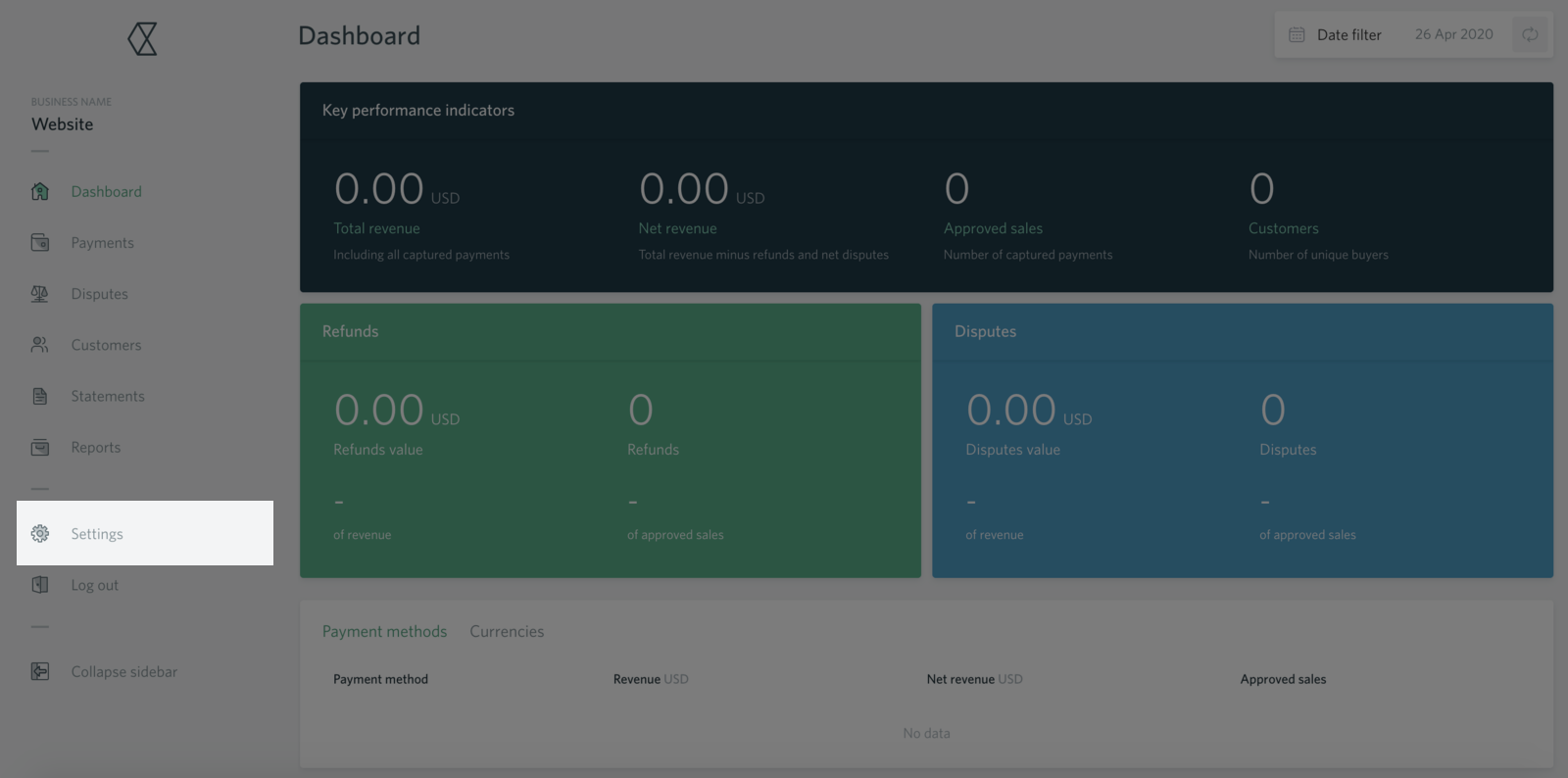
Settings中,点击 Channels。
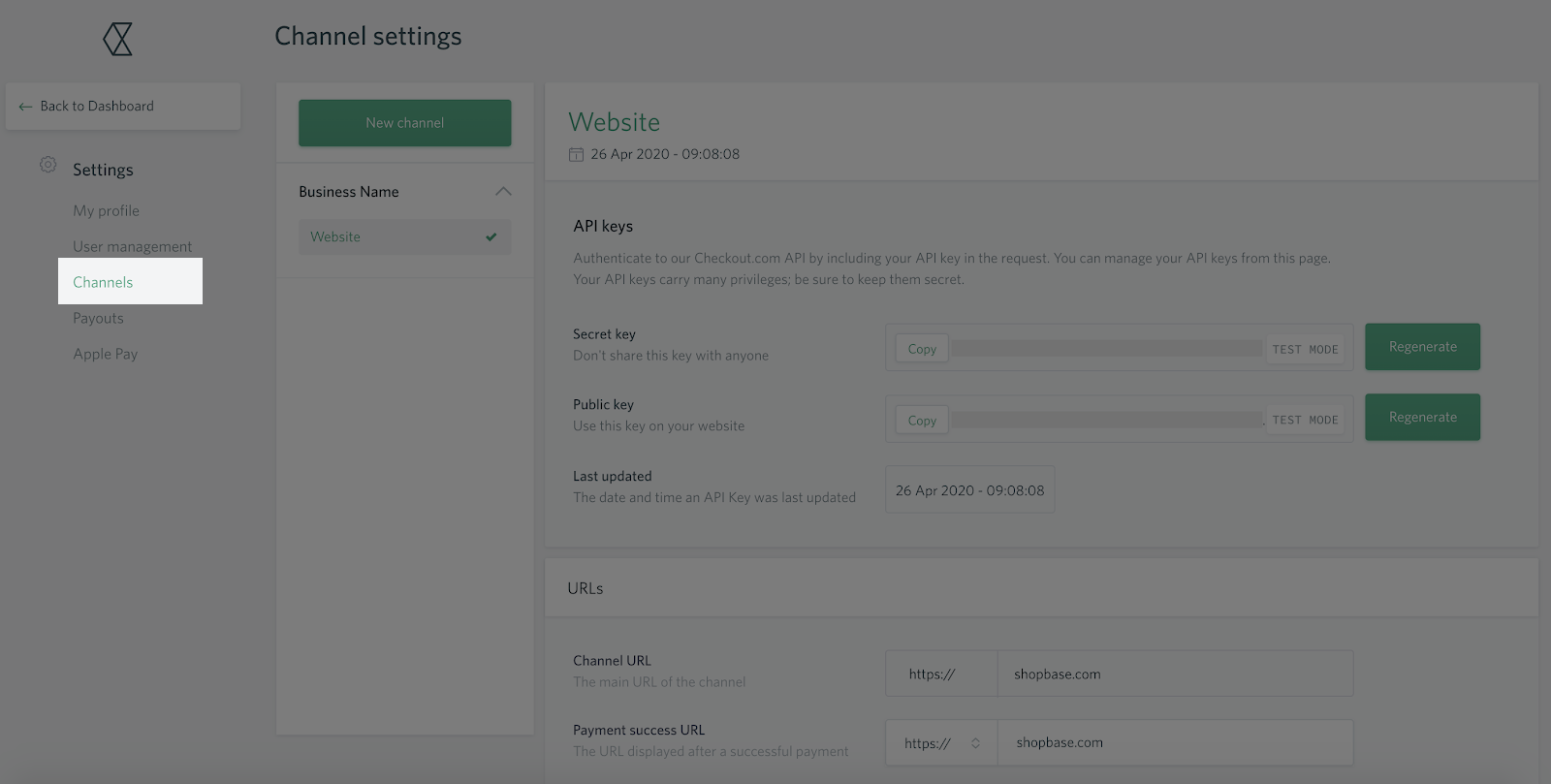
API keys 里获取 公钥(Public key) 和 私钥(Private key)。
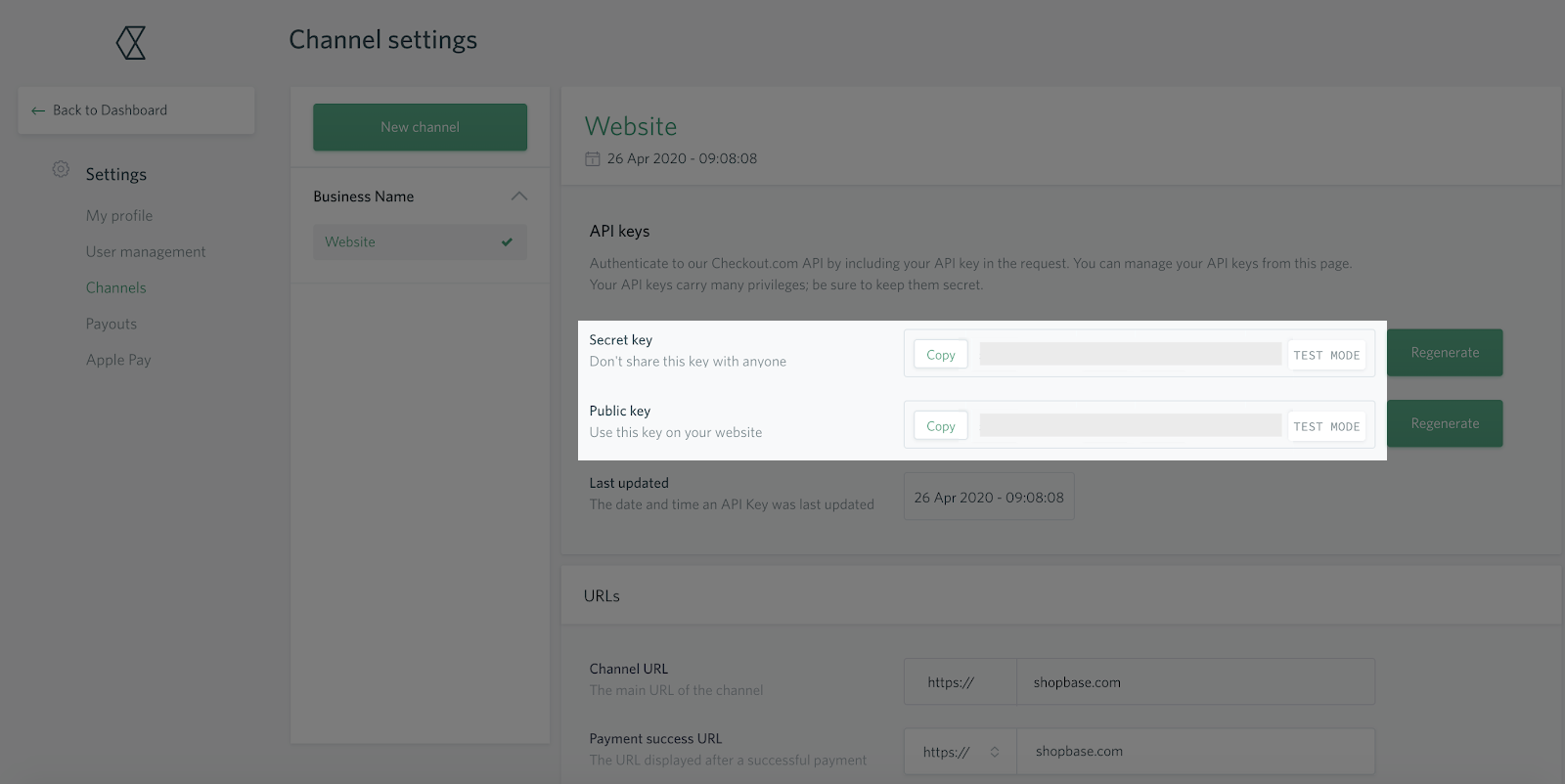
点击 Copy 复制公钥和私钥。如果要创建新的,请点击 Regenerate。
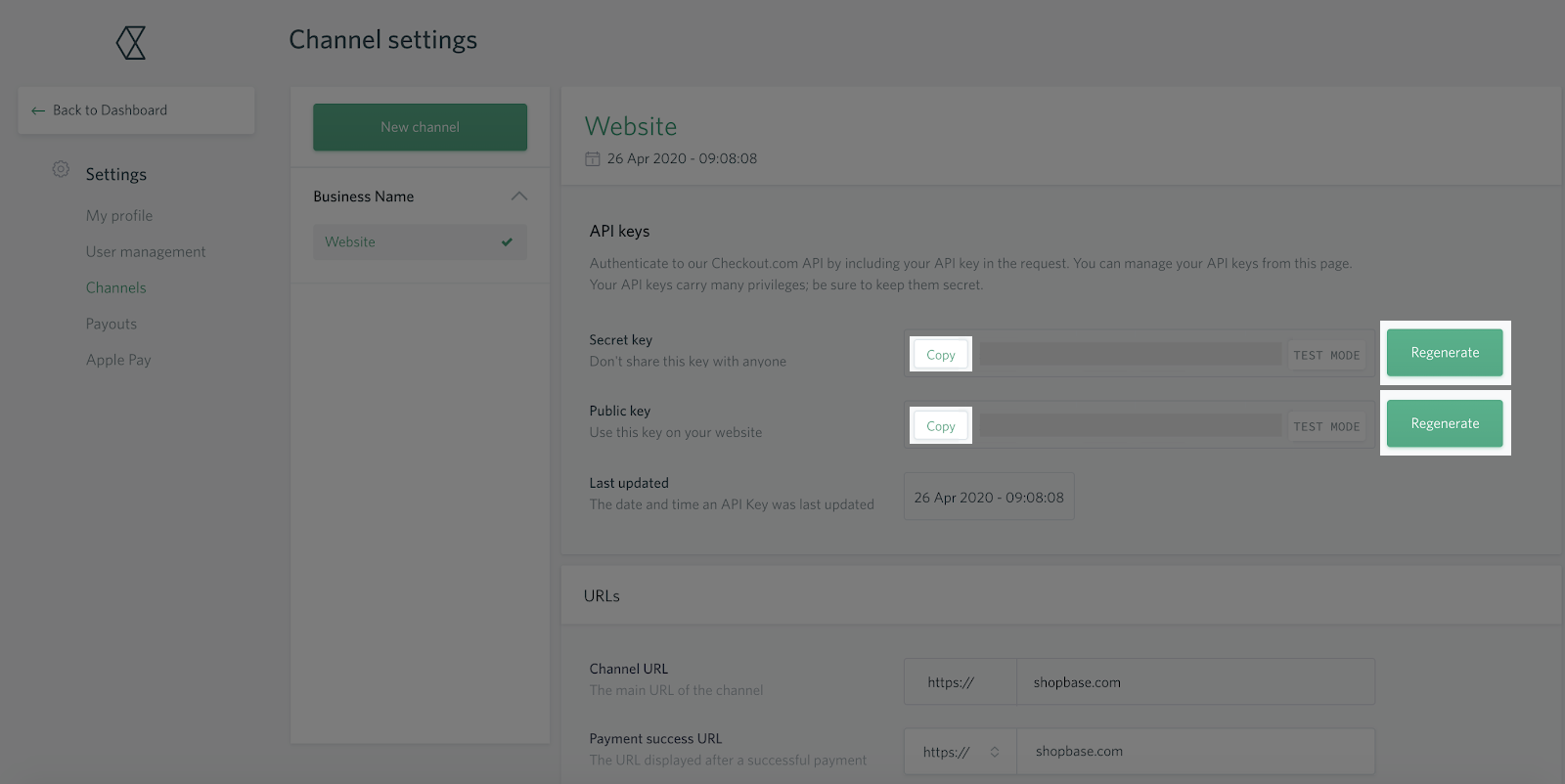
C. 激活Checkout.com支付渠道
路径: 设置(Settings) > 付款方式(Payment Providers)。
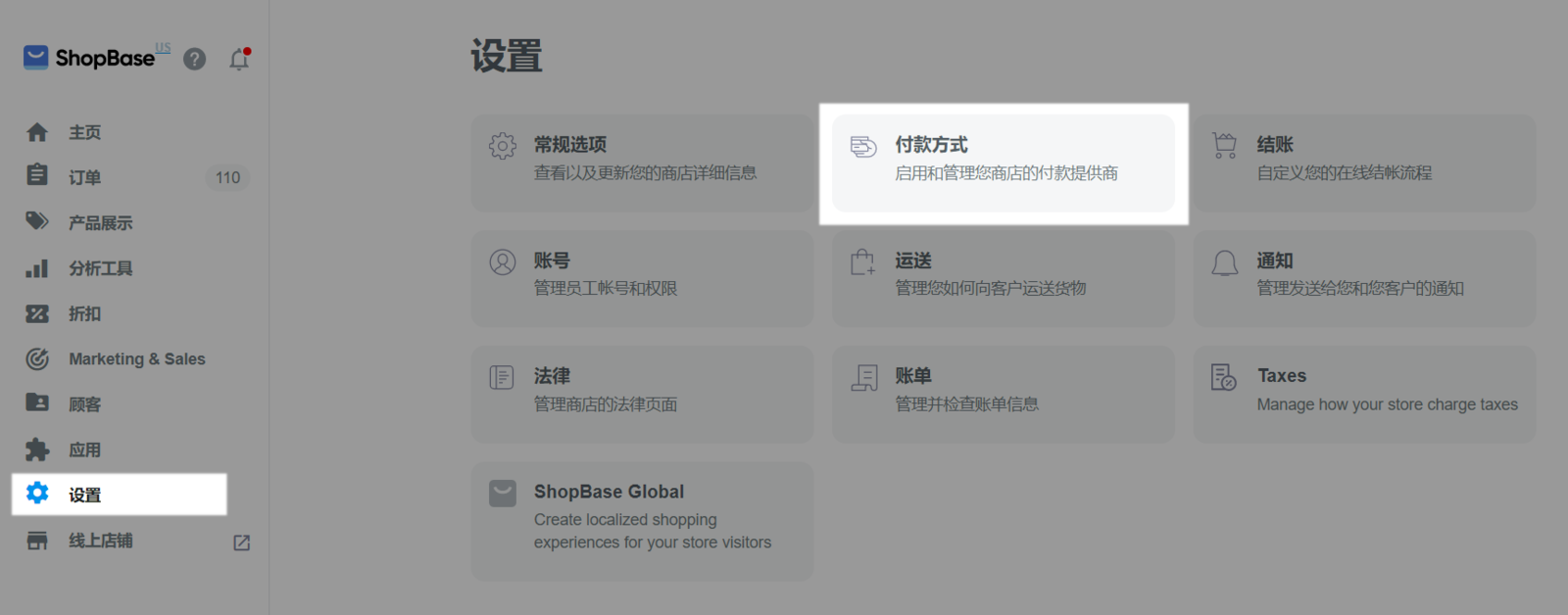
在 Accept credit cards中,点击 Choose third-party provider。
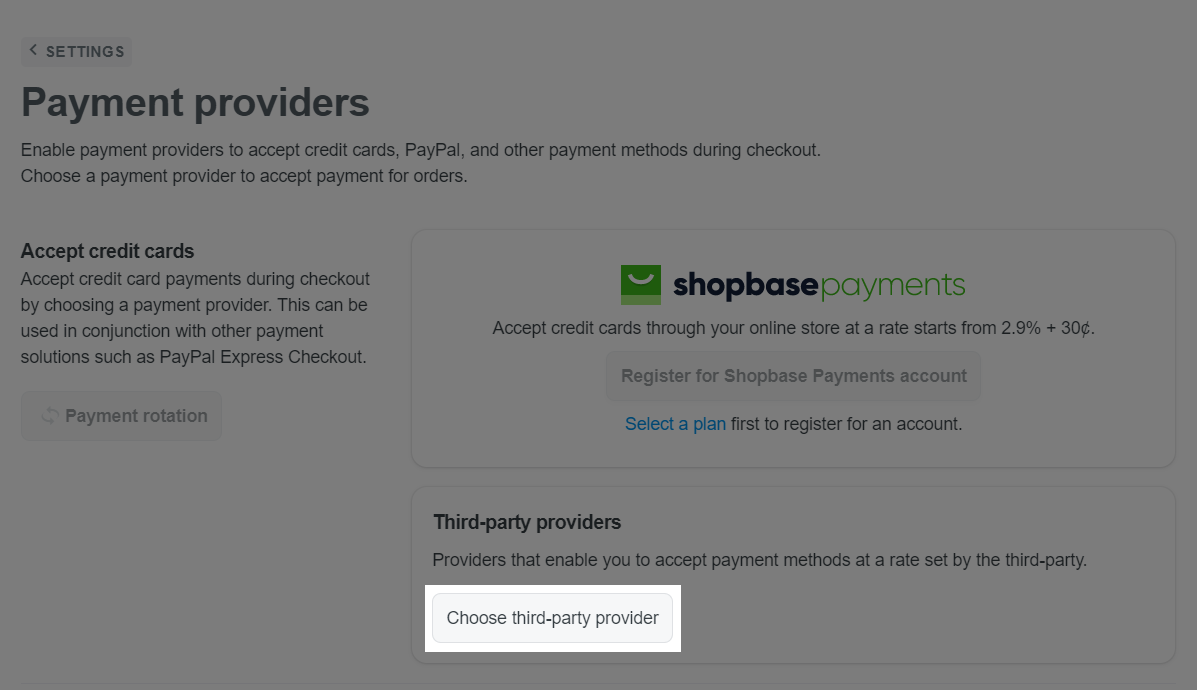
Third-party payment providers页面上,选择 Checkout.com。
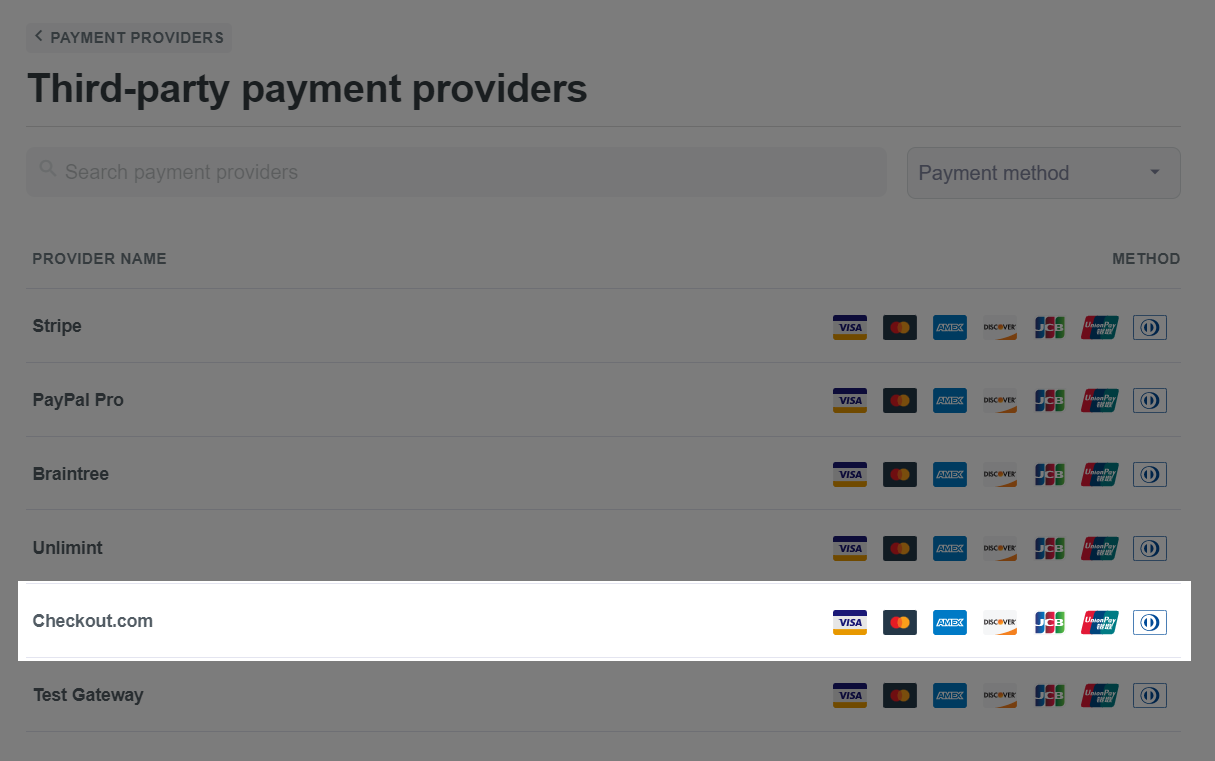
将从B步骤复制的公钥和私钥粘贴到相应的框中,点击 Add account。
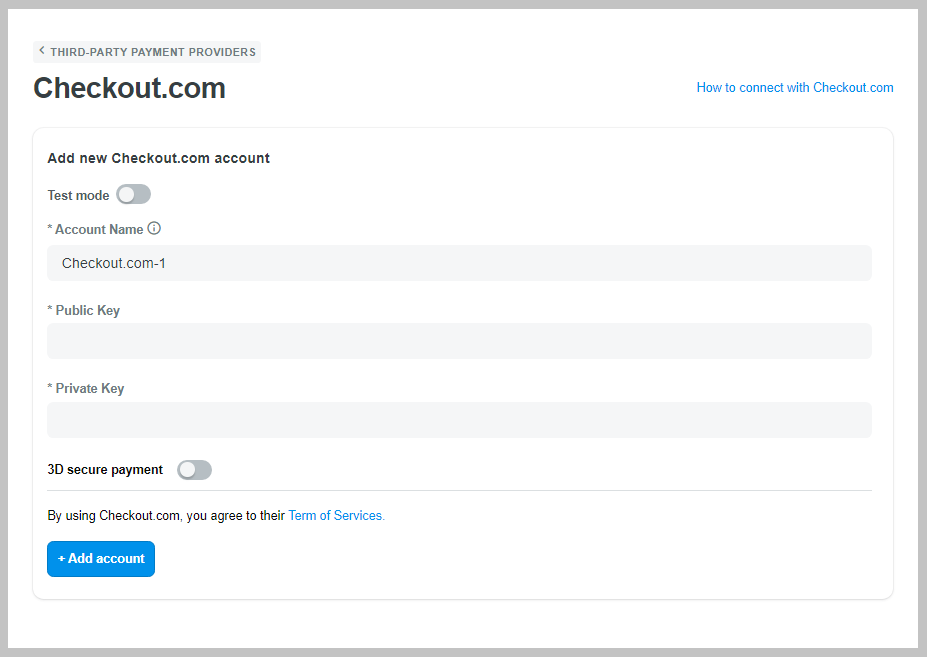
如果您只要检查店铺的支付渠道,请打开测试模式,然后使用测试账号的信息进行测试。
您可以为此支付渠道启用3D安全功能。
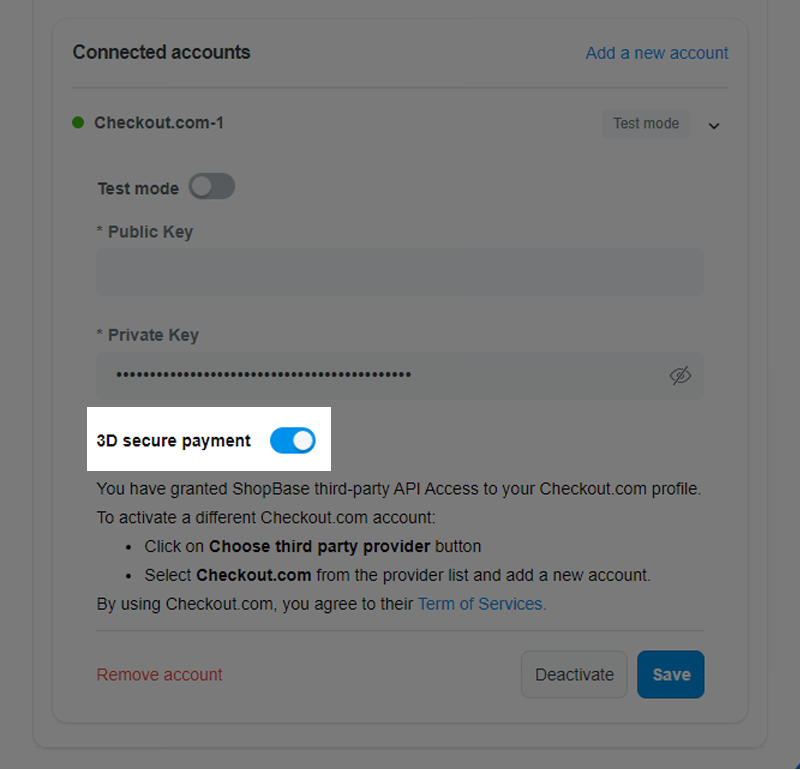
根据Checkout.com的要求,请在''Statement Description''项目中添加CKO前缀。
完成这些步骤,客户可以通过 Checkout.com 付款了。
为了确保账号的安全,ShopBase不将店铺任何信息(包括店名、域名,产品名称等)发送到支付渠道,防止账号受限的情况。
D. 停用Checkout.com支付渠道
将您的Checkout.com账户绑定到店铺后,您可以随时停用它,但以后仍然可以使用相同或不同的登录信息重新激活。